|

یک لایه به نام spicesدر بالای
لایه cheeseایجاد
کنید و لایه جدید را انتخاب کنید و
به منوی fillرفته و در قسمت useحالت
whiteرا انتخاب کنید سپس به منوی
filter
رفته و از مجموعه فیلتر های noiseفیلتر
add noiseرا انتخاب کنید و در این فیلتر
مقدار amountرا برابر با 16.47قرار دهید
و در قسمت distributionگزینه
gaussianرا
انتخاب کنید و گزینه
monochromaticرا تیک دار کنید و فیلتر را روی
لایه spicesاجرا
کنید و به منوی filterرفته و از مجموعه
فیلتر های blurفیلتر blurرا
انتخاب کنید
سپس کلید های میانبر [ctrl+l]را بفشارید
و پنجره levelsرا مانند شکل زیر تنظیم :
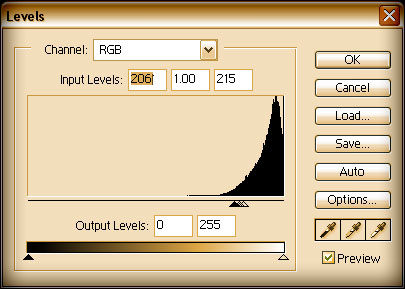
سپس کلید های میانبر
[ctrl+u]را
بفشارید و پنجره hue/saturationرا مانند
شکل
زیر تنظیم کنید:
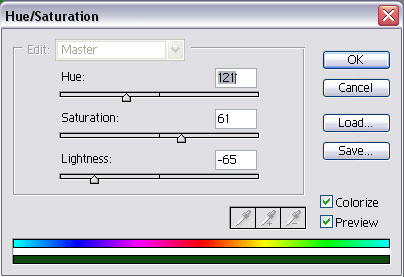
به قسمت
channelها رفته و
کانال origرا کشیده و روی دکمه
create new channel [ ]رها
کنید و نام کانال orig copyرا به
spicesتغییر نام ]رها
کنید و نام کانال orig copyرا به
spicesتغییر نام
دهید سپس به منوی editرفته
و گزینهfillرا
انتخاب کنید و در این گزینه در قسمت
useحالت blackرا انتخاب
کنید که با این کار کانال spicesبه رنگ سیاه در می آید
سپس به منوی filterرفته
و از مجموعه فیلترهای noiseفیلتر
add noiseرا انتخاب
کنید و در این فیلتر مقدار amountرا
برابر با 25.1قرار دهید و فیلتر را روی کانالspices
اجرا کنید سپس به منوی filterرفته
و از مجموعه فیلتر های blurفیلتر
blurرا
انتخاب کنید سپس کلید های میانبر
[ctrl+l]را بفشارید و پنجره levelsرا
مانند شکل
زیر تنظیم کنید :
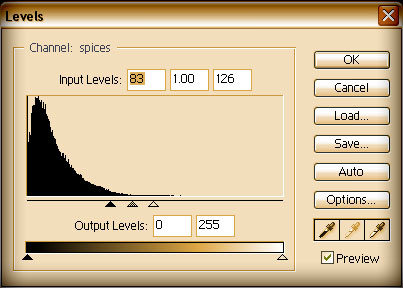
سپس کلید های میانبر [ctrl+i]را
بفشارید و مجدد کلید های میانبر [ctrl+l]را
بفشارید و پنجره levelsرا
مانند شکل زیر تنظیم کنید :
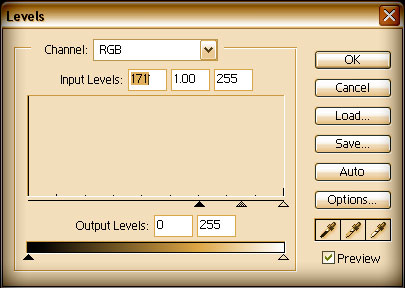
سپس به منوی edit
رفته و گزینه load selectionرا انتخاب
کنید و در این گزینه در
قسمت channelکانالspicesرا
انتخاب کنید سپس در حالی که مناطق کانال spices
به حالت سلکت در آمده اند کانال
RGBرا انتخاب کنید سپس کلید deleteروی
کیبورد
را بفشارید وکلید های میانبر [ctrl+d]را
بفشارید سپس به منوی select رفته و
گزینهload selectionرا
انتخاب کنیدو در این گزینه در قسمت channelها
کانالcheese
را انتخاب کنید و به منوی selectرفته
و گزینه featherرا انتخاب کنید و در این
گزینه
مقدار feather radiusرا
برابر با 2قرار دهید و کلید های میانبر [shift+ctrl+i]را
بفشارید سپس دکمه deleteروی
کیبورد را بفشارید . سپس کلید های میانبر
[ctrl+d]را
بفشارید سپس به پنل layersرفته و لایه
spicesرا انتخاب کنید و در ادامه
کلید های میانبر [ctrl+l]را
بفشارید و پنجره levelsرا مانند شکل زیر
تنظیم کنید:
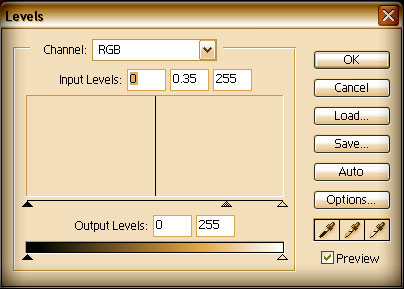
روی لایه spicesدو بار کلیک کنید و
در پنجره
layer
style قسمت drop shadowرا
انتخاب کنید و این قسمت را
مانند شکل زیر تنظیم کنید:
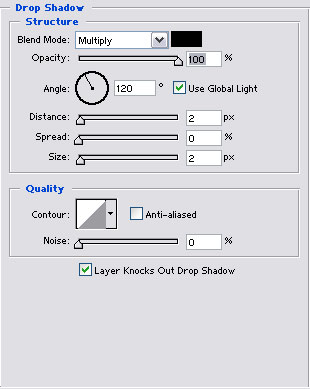
|